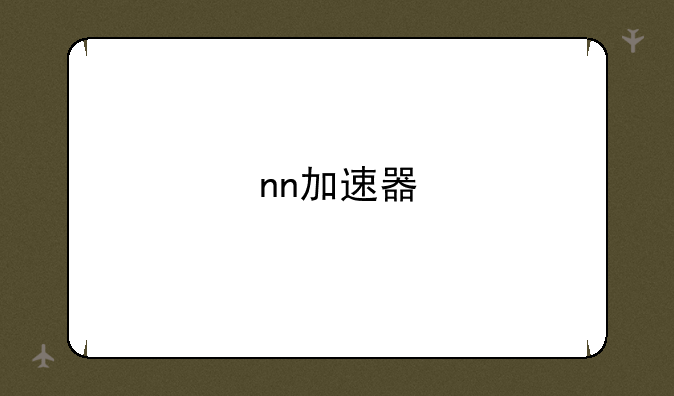达龙攻略网带大家认识并深入了解dvr监控软件,希望能帮你解决当下所遇到的难题。
哪位大哥有DVRNET监控软件的使用说明书

安装之后,没有帮助文件啊?
自己尝试搜索一下:
关键词:DVRNET 说明书
或:DVRNET 使用
在知道里搜索也行
下面的内容也是搜索来的。
===================
①:DVRNET监控软件远程设置使用说明
本地路由地址是:192.168.1.1
本地连接--属性---Internet协议(TCP/IP)---属性
使用下面的IP地址:192.168.1.101
子网掩码:255.255.255.0
默认网关:192.168.1.1
使用下面的DNS服务器地址(广州)
首选DNS服务器地址:202.96.128.143
备选DNS服务器地址:202.96.128.68
http://192.168.1.1路由的设置是:
转发规则--虚拟服务器---
ID 服务端口 IP地址 协议 启用
1 80 192.168.1.101 ALL 打钩
转发规则--DMZ主机
DMZ主机IP地址:192.168.1.101 打钩启用
以申请了花生壳域名绑定(也可以使用其它动态IP解析软件)
8800客户端和服务器连接设置
主机控制代码: 100-001
Site name: 123
密码:1234
8800客户端和服务器连接设置
客户端设置:
安装完成客户端程序后直接运行,进入界面后点击右方“connect”按纽,在弹出的设置框中点击“add”添加一个新的服务器。
“Group”一项使用默认值“Remote site”
“SITE Code”一项中输入服务器的主机控制码100-001
“SITE Name”一项中可任意输入,但一定要填,作为已连接服务器的名称123
“IP Address”一项中输入服务器的IP地址 (花生壳域名)1234.oicp.net
“Password”中输入在服务器端更改的新密码 1234
“Confirm”再输入一次密码。 1234
设置完成后在左上框内的“Remote site”下拉列表中选择刚才创建的连接,再点击“add”旁的“connect”按纽进行连接
或是在IE浏览器地址栏中输入申请的域名"1234.cicp.net",IE会提示安装插件选择安装,之后会进入远程监控登录界面
控制代码输入"100-001",密码"1234"即可。
---------------------------
②:DVRNET监控软件的远程设置使用方法
首先,在主机安装好DVRNET服务端软件,做完相应简单设置正常工作后。然后下载安装动态IP转域名软件,如常用的有花生壳软件或是希网的3322等,目的就是把普通ADSL宽带的动态IP转化为固定域名,好通过固定域名用网络来远程查看监控情况,因为这样比较方便,不然ADSL的IP不固定,远程访问起来比较麻烦。然后给主机设置一个本地IP地址。这时主机方面基本就了。
然后,登录主机所使用路由器,打开路由器里的“虚拟服务器”—“DMZ主机”,然后输入你监控主机的本地IP地址,选择启用,映射到此监控主机。目的是为了有外网请求通过此域名(即现在的动态IP)访问时转到监控主机,就达到了监控主机成为服务器的目的。这时就只欠东风了。当然,还有其它的方法,以后再说。
接下来就可以到另一台电脑上看看你的成果了,当然前提条件必须得两台电脑都在网上;打开IE浏览器输入你当时申请的域名,第一次使用时会要求安装插件,安装即可,会在桌面上生成一个类似“HWSetup.dat”的文件。稍等片刻就会出现远程登录监控的界面,输入用户名和密码即可登录实现远程监控。如果没有修改服务端DVRNET软件的后台网络属性的话,一般默认的登录名为“100-001”,密码为“1234”。根据网速和主机的、监控画面的多少不同效果也会不同。现在就基本完成远程的安装设置了。呵呵~~是不是很简单呢~~
最后,还有很多细节方面的问题由于时间关系先写这么多,以后再一点点完善。如果朋友们遇到了什么问题欢迎交流。当然还有很多的技巧和其它设置方法这就需要你慢慢去摸索了,我们以后讨论。这只是DVRNET软件的简单设置方法,此种方法有很多不安全问题,希望做好安全防范。只是针对DVRNET软件的基本设置方法,其它监控软件类似,软件基础好经验丰富摸索一下很快就会搞出来,我们会在后续帖子中讨论。
这些都是我匆匆边想边写出来的,因为看到最近很多朋友都为此事而着急,我同样也是急在心头,想为同行朋友们排忧解难,终于腾出点时间来写。看完这些后也许还有很多朋友会有问题,希望提出共同交流讨论吧!感谢每一位朋友的支持!(此方法为ASDL动态IP主机的设置方法,固定IP无需此步)
哪位大哥有DVRNET监控软件的使用说明书
安装之后,没有帮助文件啊?
自己尝试搜索一下:
关键词:DVRNET 说明书
或:DVRNET 使用
在知道里搜索也行
下面的内容也是搜索来的。
===================
①:DVRNET监控软件远程设置使用说明
本地路由地址是:192.168.1.1
本地连接--属性---Internet协议(TCP/IP)---属性
使用下面的IP地址:192.168.1.101
子网掩码:255.255.255.0
默认网关:192.168.1.1
使用下面的DNS服务器地址(广州)
首选DNS服务器地址:202.96.128.143
备选DNS服务器地址:202.96.128.68
http://192.168.1.1路由的设置是:
转发规则--虚拟服务器---
ID 服务端口 IP地址 协议 启用
1 80 192.168.1.101 ALL 打钩
转发规则--DMZ主机
DMZ主机IP地址:192.168.1.101 打钩启用
以申请了花生壳域名绑定(也可以使用其它动态IP解析软件)
8800客户端和服务器连接设置
主机控制代码: 100-001
Site name: 123
密码:1234
8800客户端和服务器连接设置
客户端设置:
安装完成客户端程序后直接运行,进入界面后点击右方“connect”按纽,在弹出的设置框中点击“add”添加一个新的服务器。
“Group”一项使用默认值“Remote site”
“SITE Code”一项中输入服务器的主机控制码100-001
“SITE Name”一项中可任意输入,但一定要填,作为已连接服务器的名称123
“IP Address”一项中输入服务器的IP地址 (花生壳域名)1234.oicp.net
“Password”中输入在服务器端更改的新密码 1234
“Confirm”再输入一次密码。 1234
设置完成后在左上框内的“Remote site”下拉列表中选择刚才创建的连接,再点击“add”旁的“connect”按纽进行连接
或是在IE浏览器地址栏中输入申请的域名"1234.cicp.net",IE会提示安装插件选择安装,之后会进入远程监控登录界面
控制代码输入"100-001",密码"1234"即可。
---------------------------
②:DVRNET监控软件的远程设置使用方法
首先,在主机安装好DVRNET服务端软件,做完相应简单设置正常工作后。然后下载安装动态IP转域名软件,如常用的有花生壳软件或是希网的3322等,目的就是把普通ADSL宽带的动态IP转化为固定域名,好通过固定域名用网络来远程查看监控情况,因为这样比较方便,不然ADSL的IP不固定,远程访问起来比较麻烦。然后给主机设置一个本地IP地址。这时主机方面基本就了。
然后,登录主机所使用路由器,打开路由器里的“虚拟服务器”—“DMZ主机”,然后输入你监控主机的本地IP地址,选择启用,映射到此监控主机。目的是为了有外网请求通过此域名(即现在的动态IP)访问时转到监控主机,就达到了监控主机成为服务器的目的。这时就只欠东风了。当然,还有其它的方法,以后再说。
接下来就可以到另一台电脑上看看你的成果了,当然前提条件必须得两台电脑都在网上;打开IE浏览器输入你当时申请的域名,第一次使用时会要求安装插件,安装即可,会在桌面上生成一个类似“HWSetup.dat”的文件。稍等片刻就会出现远程登录监控的界面,输入用户名和密码即可登录实现远程监控。如果没有修改服务端DVRNET软件的后台网络属性的话,一般默认的登录名为“100-001”,密码为“1234”。根据网速和主机的、监控画面的多少不同效果也会不同。现在就基本完成远程的安装设置了。呵呵~~是不是很简单呢~~
最后,还有很多细节方面的问题由于时间关系先写这么多,以后再一点点完善。如果朋友们遇到了什么问题欢迎交流。当然还有很多的技巧和其它设置方法这就需要你慢慢去摸索了,我们以后讨论。这只是DVRNET软件的简单设置方法,此种方法有很多不安全问题,希望做好安全防范。只是针对DVRNET软件的基本设置方法,其它监控软件类似,软件基础好经验丰富摸索一下很快就会搞出来,我们会在后续帖子中讨论。
这些都是我匆匆边想边写出来的,因为看到最近很多朋友都为此事而着急,我同样也是急在心头,想为同行朋友们排忧解难,终于腾出点时间来写。看完这些后也许还有很多朋友会有问题,希望提出共同交流讨论吧!感谢每一位朋友的支持!(此方法为ASDL动态IP主机的设置方法,固定IP无需此步)